在日常生活中,您可能经常需要剪切音频文件。 无论您是想为手机制作铃声,还是将歌曲修剪成较小的片段以进行更好的管理,都需要依靠音频分配器来帮助您做到这一点。 在这篇文章中,我们将向您展示如何使用音频分配器剪切MP3文件。 我们谈论的音频分配器不是3.5毫米分配器,更像音频切割软件。

音频分配器
如果您不想在计算机上安装任何音频分配器软件,我们在这里为您介绍一些免费的在线MP3剪切器,以帮助您修剪音频文件。
步骤 1 导航到 音频分配器网站 在您的浏览器上。
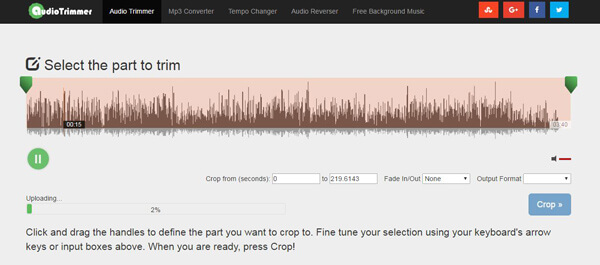
步骤 2 单击“选择文件”按钮以加载音频文件。 将您的音乐添加到此在线音频分配器将需要一些时间。 耐心一点。
步骤 3 通过此在线音频微调器,您可以收听加载的音乐文件。 因此,您可以轻松剪切音频以仅保留必要的部分。 您可以直接拖动手柄或输入裁剪时间来定义要裁剪的部分。
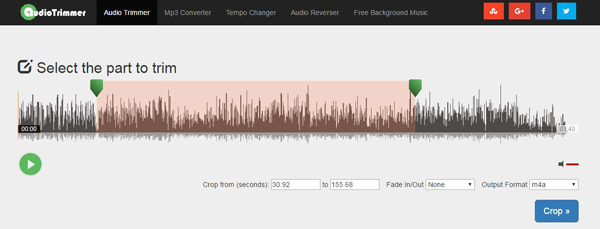
步骤 4 选择输出格式,然后单击“裁剪”按钮以使用此在线音频分配器修剪音乐文件。
使用上面的在线音频拆分器站点,您可以轻松地将音频剪切成片段以仅保存有用的部分。 然而,整个剪辑过程会花费你很长时间,尤其是上传过程。 在此诚挚推荐专业 音频分配器 帮助您免费剪辑MP3歌曲。 您可以免费下载并尝试。
步骤 1 启动音频分配器
下载后,在PC / Mac上安装并打开此功能强大的音频切割软件。

步骤 2 导入音频文件
单击菜单栏上的“添加文件”以选择音频并将其加载到该程序。

步骤 3 将音频文件剪切成合适的长度
在主界面上单击“剪切”按钮,进入“剪切”窗口。 拖动左右处理栏以设置开始时间和结束时间。 您也可以预览音频,以确保获得正确的音频片段。 单击“保存”完成音频剪切。

步骤 4 将音频转换为合适的格式
剪切音频后,您可以单击“全部转换为”,从下拉列表中选择合适的输出音频格式。 然后单击“全部转换”按钮,将修剪的音频片段保存到您的计算机。
不要错过: 如何在视频中添加音轨
几秒钟后,您就可以将音频文件剪切成高音质的片段。 与在线音频分配器相比,这款专业的MP3切割器将为您节省大量时间。
有关Video Converter Ultimate的更多详细信息,您可以观看视频以了解以下内容:


在本文中,我们主要讨论如何使用音频分配器剪切MP3文件。 无论您是要选择在线音频切割器还是专业音频分配器,都可以在这里找到不错的选择。